Acum, că aveți un blog frumos pe WordPress.com, de ce să nu obțineți propriul domeniu pentru a vă marca site-ul? Iată cum puteți înregistra cu ușurință un domeniu nou sau puteți muta domeniul existent pe site-ul dvs. WordPress.
În mod implicit, adresa dvs. WordPress gratuită este numele blogului tău .wordpress.com. Dar, indiferent dacă acesta este un blog personal sau de companie, poate fi frumos să ai propriul tău domeniu pentru a-ți marca site-ul cu adevărat și a-l face propriu. Sau, dacă aveți deja un alt site web și doriți să utilizați WordPress ca blog pentru acesta, puteți chiar să adăugați blog. Site-ul tău .com sau orice alt subdomeniu.
Adăugarea unui domeniu la WordPress.com este un upgrade plătit; înregistrarea și maparea unui nou domeniu în contul dvs. costă 14,97 USD pe an, în timp ce maparea unui domeniu pe care îl dețineți deja pe blogul dvs. WordPress costă 9,97 USD pe an.
Noțiuni de bază
Conectați-vă la tabloul de bord al blogului dvs., dați clic pe săgeata de lângă Îmbunătățiri în bara laterală și selectați Domenii .
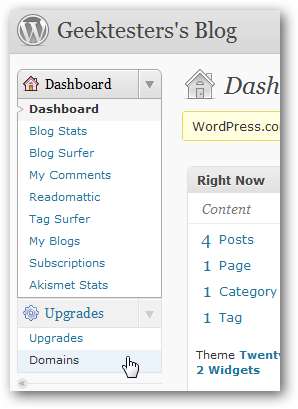
Introduceți domeniul sau subdomeniul pe care doriți să îl adăugați pe site-ul dvs. în caseta de text și faceți clic pe Adăugați un domeniu pe blog .

Dacă ați introdus un domeniu nou pe care doriți să îl înregistrați, WordPress se va asigura că domeniul este disponibil și vă va prezenta apoi un formular de înregistrare pentru a înregistra domeniul. Introduceți informațiile dvs., apoi faceți clic pe Înregistrați domeniul .
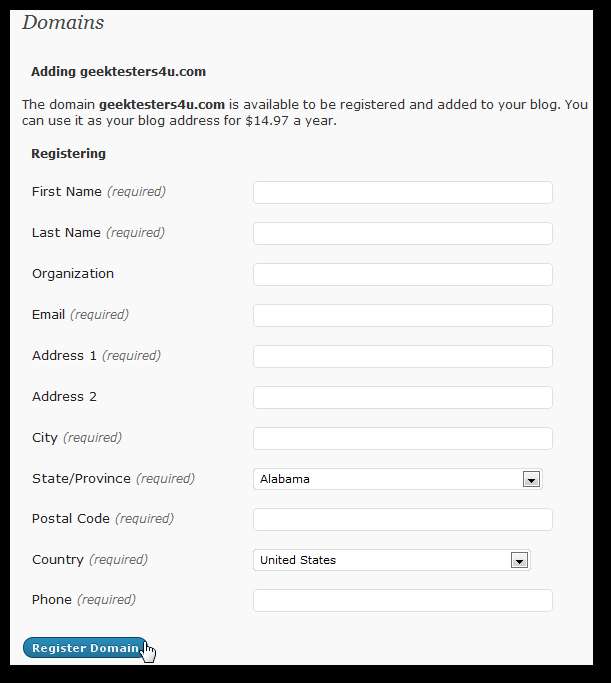
Sau, dacă introduceți un domeniu deja înregistrat, veți vedea următoarea solicitare.
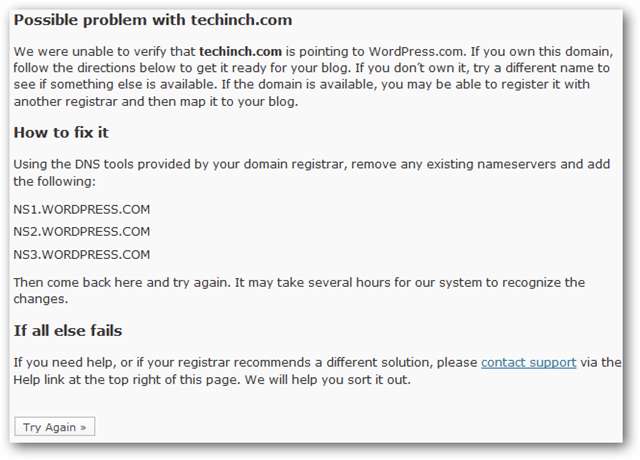
Dacă acest domeniu este un domeniu pe care îl dețineți, îl puteți mapa pe WordPress.com. Conectați-vă la contul dvs. de registrator de domeniu și comutați-vă la serverul de nume:
NS1.WORDPRESS.COM
NS2.WORDPRESS.COM
NS3.WORDPRESS.COM
Pagina de setări DNS pentru domeniul dvs. poate fi diferită, în funcție de registratorul dvs. Iată cum arătau setările domeniului nostru.
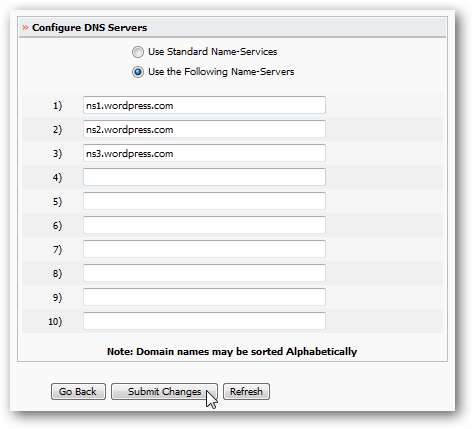
Alternativ, dacă doriți să mapați un subdomeniu, cum ar fi blogul. Site-ul tău .com pe blogul dvs. WordPress, creați următoarea înregistrare CNAME în registrul domeniului dvs. Este posibil să fie necesar să contactați serviciul de asistență al registratorului de domeniu pentru a face acest lucru. Înlocuiți subdomeniul, domeniul și numele blogului atunci când creați înregistrarea.
subdomeniu . domeniul tău .com. ÎN CNAME blogul tău wordpress.com
Odată ce setările sunt corecte, faceți clic pe Încearcă din nou în tabloul de bord WordPress. Setările DNS pot dura ceva timp până la actualizare, dar odată ce WordPress poate spune că setările DNS indică acest lucru, veți vedea următorul ecran de confirmare. Clic Harta domeniului pentru a adăuga acest domeniu la blogul dvs. WordPress.
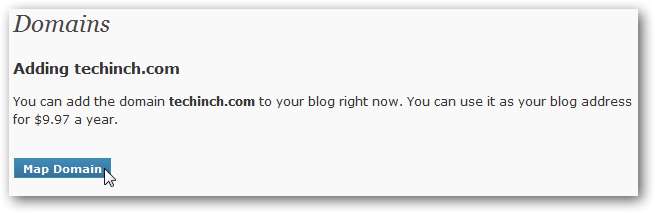
Acum sunteți gata să plătiți pentru cartarea sau înregistrarea domeniului dvs. În funcție de achiziția dvs., informațiile și prețul afișat pot fi diferite. Aici mapăm un domeniu deja înregistrat, deci costă 9,97 USD. Selectați metoda de plată, introduceți informațiile de plată sau conectați-vă cu contul Paypal și continuați ca de obicei.
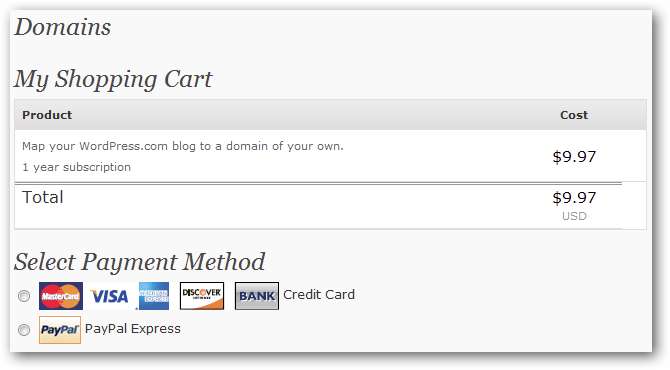
După finalizarea achiziției, veți reveni la Domenii pagină pe WordPress. Încercați să accesați noul dvs. domeniu și asigurați-vă că acesta vă deschide blogul. Dacă funcționează, faceți clic pe glonțul de lângă noul domeniu și faceți clic pe Actualizați domeniul principal . Acum, când oamenii vă vizitează site-ul WordPress, vă vor vedea noul domeniu în bara de adrese. Puteți accesa în continuare blogul dvs. din vechiul dvs. Numele dumneavoastră adresa .wordpress.com, dar vă va redirecționa către noul domeniu.
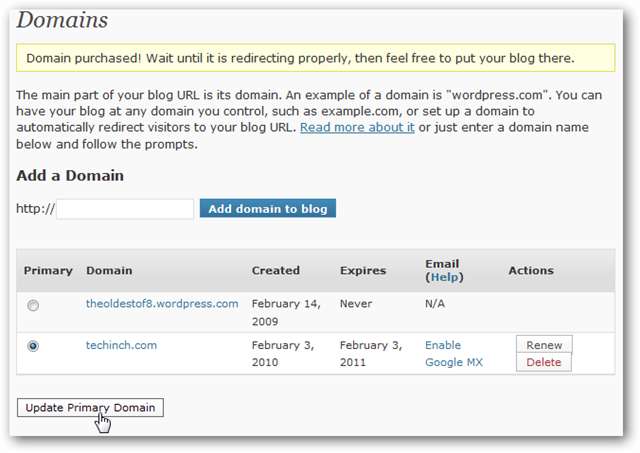
Concluzie
A avea un domeniu personalizat este o modalitate excelentă de a vă face blogul mai profesionist, profitând totuși de ușurința de utilizare pe care o oferă WordPress.com. Și, dacă aveți propriul domeniu, puteți trece cu ușurință la traficul site-ului dvs. către un alt furnizor de găzduire în viitor, dacă aveți nevoie. Procesul este ușor complicat, dar pentru 15 USD / an am găsit una dintre cele mai bune upgrade-uri pe care le-ai putea face blogului tău WordPress.com.
Dacă doriți să vedeți un exemplu de site creat cu WordPress, consultați site-ul tehnic al lui Matthew techinch.com .
Și, dacă tocmai începeți cu WordPress, consultați seria noastră despre cum să Porniți blogul dvs. WordPress.com , Personalizează-l , și Postați cu ușurință conținut de oriunde .







